

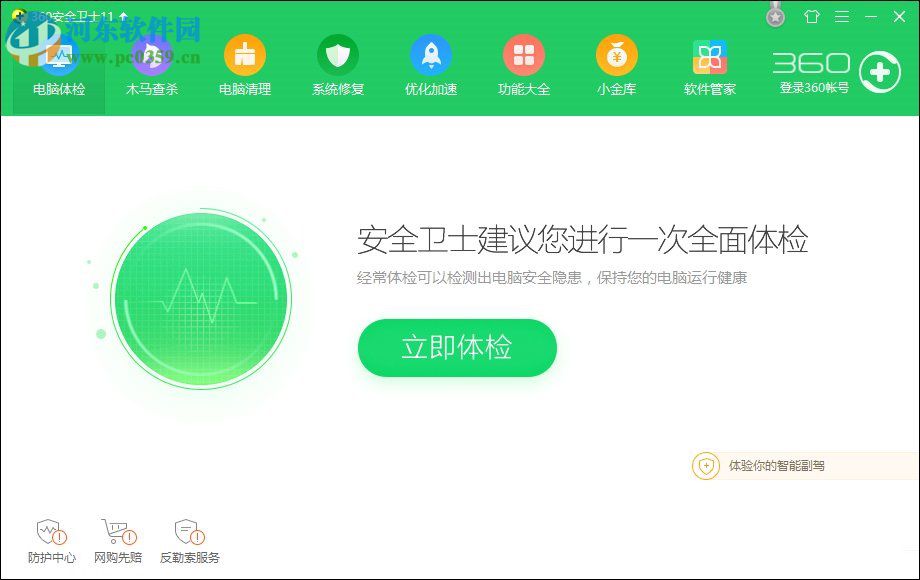
|
软件是一系列按照特定顺序组织的计算机数据和指令的集合。一般来讲软件被划分为编程语言、系统软件、应用软件和介于这两者之间的中间件。硬件是“计算机硬件”的简称。与“软件”相对,电子计算机系统中所有实体部件和设备的统称。 处理电脑桌面快捷方式图标显示异常的方法时间:2017-07-06 10:22作者:Blank来源:本站整理人气:844我要评论(0) 桌面上的应用快捷方式给我们带来了许多的便利,在使用软件时只要设置了快捷方式在桌面上就再也不用去菜单栏里面寻找软件了。但是所有的功能都是有好的一面也有坏的一面,最近小编就发现桌面上的快捷图标异常,甚至出现了有的快捷方式删除不掉,出现创建快捷方式字样等问题!其实这一系列的问题都可以通过在计算机中安装第三方防护软件来处理。具体是这样操作的呢?请看下方的图文介绍。
方法步骤:1、相信绝大多数的用户都安装了类似360卫士的防护软件吧,今天小编就以360安全卫士为例。没有的用户可以在上方下载该软件。
1、打开360卫士之后,点击“更多”中的“人工服务”功能。
2、搜索关键词:快捷方式,在下拉方案中会列举了一些常见的快捷方式的一些问题。 ● 删掉快捷字样; ● 桌面亏快捷方式删不掉,桌面快捷方式太大; ● 快捷方式显示未知图标; ● 左侧栏快捷方式缺失; ● 快捷方式只有文字没有图案; ● 删掉快捷方式小黄锁; ● 删掉快捷方式复选框,桌面快捷方式全部丢失。 找到对应的问题,点击即可打开修复窗口。
4、拖动滚动条,还可以看到其他的解决方案。
5、在里面找到跟自己的问题相类似的,点右侧的查看方案,可以得要解决这个问题的一些参考思路或者步奏。
以上步骤便是用户计算机中的快捷方式存在问题时通过360安全卫士处理方法。使用第三方软件可以一次性解决很多关于快捷图标的问题,其实我们也可以通过使用粉碎文件来删除图标,由于这种方式需要一个一个粉碎,且粉碎所需时间较长,所以小编更加推荐使用第三方软件来达到目的。 硬件是实在的,有模有样的。软件是程序性的。是一系列的指令。有了软件,硬件才会实现更丰富的功能。 |
温馨提示:喜欢本站的话,请收藏一下本站!